本文主要是介绍如何通过 4 种方式备份和恢复Android联系人,希望对大家解决编程问题提供一定的参考价值,需要的开发者们随着小编来一起学习吧!
毫无疑问,联系人是Android手机上存储的最重要的信息之一。为了保护这些重要数据,明智的做法是对Android手机进行联系人备份。如果您的手机发生任何情况导致数据丢失,例如被盗、系统崩溃或物理损坏,您可以再次将备份中的联系人恢复到您的Android手机。那么备份和恢复联系人的最佳方法是什么?在本综合指南中,您将了解 Android联系人备份和恢复的 4 种主要方法。

第 1 部分:使用Coolmuster Android Backup Manager备份和恢复Android联系人
Android联系人备份和恢复的最佳解决方案是使用 Coolmuster Android Backup Manager。它是一款可靠且易于使用的程序,可帮助Android用户备份和恢复Android手机上的文件,包括联系人、消息、通话记录、照片、音乐、视频、文档和应用程序。
1.1 如何备份Android手机联系人
步骤 1:在计算机上启动Coolmuster Android Backup Manager,然后通过 USB 线将Android手机连接到计算机。
步骤 2:单击 “备份” 并选择 “联系人”。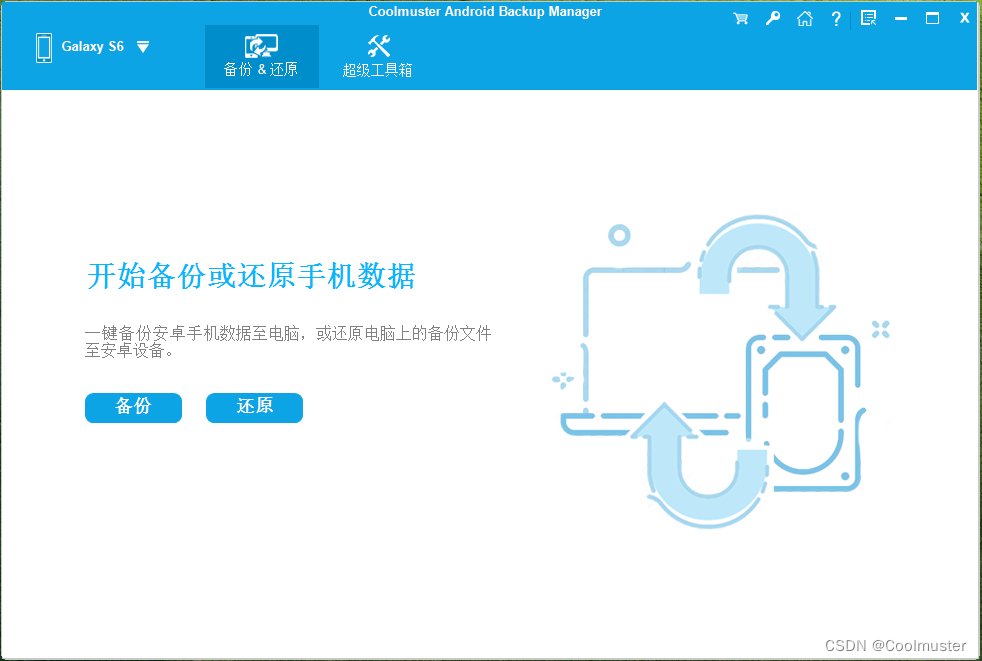
1.2 如何恢复Android联系人
步骤 1:程序检测到您的Android设备后,单击 “恢复” 选项。
步骤2:从备份列表中选择联系人备份,然后单击 恢复 按钮。
第 2 部分:使用Coolmuster Android Assistant备份和恢复Android联系人
在Android手机上备份和恢复联系人的另一个好方法是使用 Coolmuster Android Assistant。该软件的优点在于它允许您预览并有选择地将联系人备份到 PC。
2.1 如何创建Android联系人备份
步骤1:在计算机上运行该程序,用合适的USB线将您的Android连接到计算机。
步骤 2:进入 联系人 选项卡,选择您要备份的文件,然后单击 “导出”。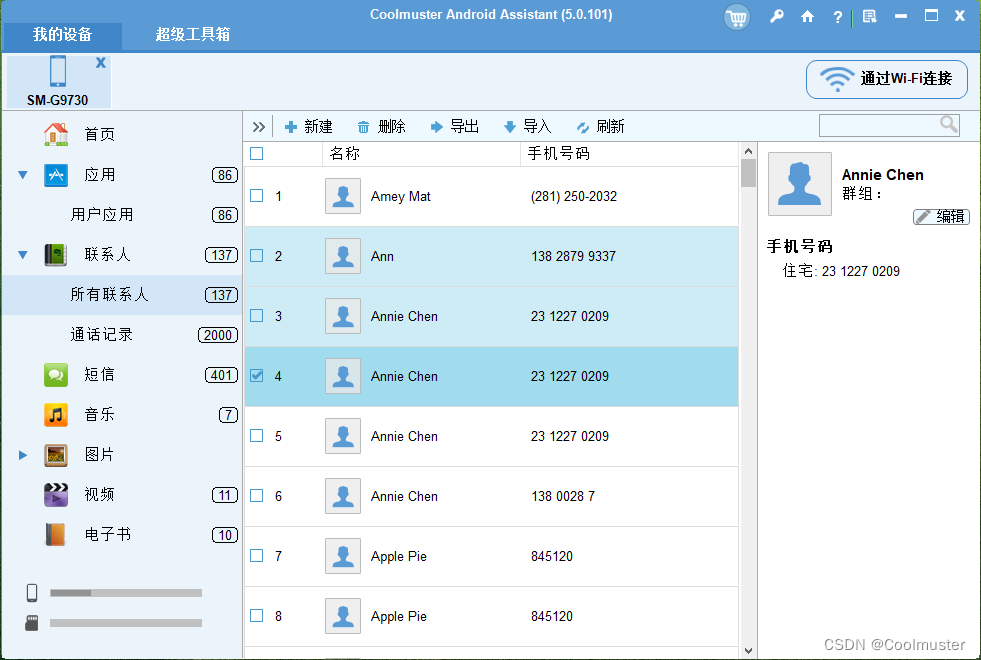
2.2 如何恢复Android手机联系人
步骤:单击 “导入” 按钮,然后选择要恢复的文件。
第 3 部分:通过其他云服务账户备份和恢复Android联系人
我们可以使用云服务账户来备份和恢复Android手机上的联系人。以下是使用其他云服务账户进行联系人备份和恢复的通用方法:
将Android手机联系人备份到其他云服务账户
第 1 步:打开Android上的 “设置” 应用程序。
第 2 步:选择 “云服务” 或相应的选项,并登录到您的云服务账户。
步骤 3:打开 通讯录 同步。
从其他云服务账户恢复联系人
第 1 步:在您的 PC 或 Android 设备上访问云服务的网页版或使用相应的应用程序,并使用您的云服务账户登录。
步骤 2:找到 “通讯录” 或相应的管理界面。
步骤 3:选择 “恢复” 或相应的选项,根据需要选择恢复的时间点或联系人。
第 4 部分:如何使用 SIM 卡/SD 卡备份和恢复Android手机联系人
如果您打算换用新的Android手机,SIM 卡是备份和恢复联系人的不错选择。
如何使用 SIM 卡备份和恢复Android联系人
第 1 步:打开Android手机上的 通讯录 应用程序。
步骤 2:点击菜单按钮并选择 设置 > 管理联系人 > 导入/ 导出。
步骤 3:选择 导出到 SIM 卡。
如何使用 SD 卡备份和恢复Android联系人
步骤:按照上述说明将联系人导出到 SD 卡或从 SD 卡导入联系人。
在这篇文章中,我们重点介绍Android联系人备份和恢复的 4 种可行方法。Coolmuster Android Backup Manager 是最值得推荐的工具,因为它是一款专业的数据备份和恢复软件。使用此工具,备份和恢复过程快速而简单。Coolmuster Android Assistant 也是一个功能强大的Android数据管理程序,它的功能不仅仅是联系人备份和恢复。
当然,与云服务账户同步、使用SIM卡等免费方法也是不错的选择。您可以选择您喜欢的方式来为Android执行联系人备份和恢复。
这篇关于如何通过 4 种方式备份和恢复Android联系人的文章就介绍到这儿,希望我们推荐的文章对编程师们有所帮助!






